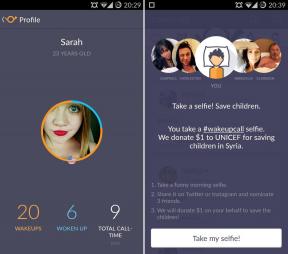Ako želite raditi s dokumentima izvan kuće, odgovor e-mail ili napisati dugu poruku na chatu, koristiti iPhone ili iPad u te svrhe nije uvijek praktično, ili bolje rečeno, ponekad je frustrirajuće na posao sa svojim zaslonskoj tipkovnica. Mala tekst je još uvijek moguće birati, ali ne više. A što ja imam na umu iPad. Na iPhone ili iPod Touch na nešto više od jednog SMS-a ili porukom na Twitteru je bolje ne razmetanje. Za takve slučajeve, najbolje odgovara hardveru bežične tipkovnice. Lako povezivanje putem Bluetootha, iGadzhetov pretvara u minijaturni rad stanice.
Osim zgodan fizičkih tipki, postoje i druge prednosti korištenja vanjsku tipkovnicu. Na primjer, ako povežete virtualna tipkovnica automatski se smanjuje, otkrivajući maksimalnu prostor zaslona raditi. Ako isključite Bluetooth na vlast štednju baterije, ne zaboravite ponovno aktivirati uređaj prije rada na tipkovnici uređaja.

Kao test sa standardnim bežičnu tipkovnicu iz Apple.
Za svoje veze, morate učiniti sljedeće:
- Otvorite Postavke → Bluetooth → odlučite postaviti prekidač u «ON» položaju. U ovom trenutku, od Postavke ostaviti rano.
- U nastavku je uključena bežična tipkovnica sama.
- Na iPhone / iPad / iPod touch u istom izborniku, vidjeli popis dostupnih uređaja i odaberite tipkovnicu.
- Već koristite vanjsku tipkovnicu za unos lozinke za stvaranje Bluetooth-par, a zatim Enter.
Sve je spremno. Bluetooth tipkovnica prikazuje kao povezan u izborniku Bluetooth, pod „uređaje.

Sada možete otići na „Postavke” i početi idejnu slučaj.

Onemogući hardver tipkovnica na nekoliko načina. Najlakši - je da isključite Bluetooth-modul, što je dovoljno da se „Postavke” na kartici Bluetooth, postavite prekidač u položaju „OFF” modu. Međutim, to ne dolazi u obzir, ako je potrebno Bluetooth funkcija za druge namjene (primjerice, slušalice ili bežični zvučnici). U tom slučaju, bolje je odabrati opciju „Zaboravi uređaj» ( «Zaboravite uređaj»). Morat ćete se vratiti na izbornik „Postavke” na kartici Bluetooth, dotaknite naslov uređaji i odaberite opciju gore spomenuto, a zatim potvrdite odabir pritiskom na crveno gumb.

Ako je izvorni tipkovnica Apple nije, to će odgovarati bilo koji drugi, a to je još uvijek moguće koristiti tipkovnicu na MacBook, iako u potonjem slučaju, potreban vam je aplikacija Type2Phone treće strane. Ali zašto je to učinio? Nemam vremena za rad lakšim za Mac, nego petljati sa iPhone? Što god to bilo, ali prilika je tu.
[putem OS X Dnevno]